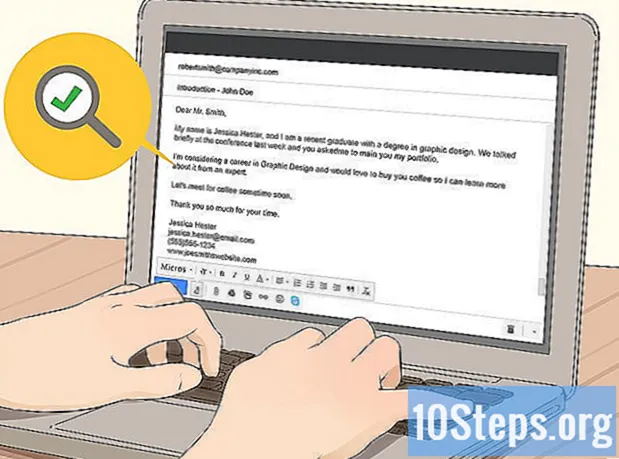Съдържание
- етапи
- Метод 1 Използвайте мобилната точка за достъп със своя мобилен план
- Метод 2 Използване на мобилната точка за достъп без адекватна такса
Подобно на повечето съвременни смартфони, Samsung Galaxy Note може да активира мобилната точка за достъп, която ще позволи на други устройства да се свързват към интернет връзката на вашето устройство. Възможността да активирате тази функция зависи от вашия пакет, не всички оператори позволяват това, освен ако не платите за тази услуга. Ако мобилната точка за достъп е включена в пакета ви, можете да я активирате на няколко стъпки.
етапи
Метод 1 Използвайте мобилната точка за достъп със своя мобилен план
-

Стартирайте приложението Настройки. Можете да получите достъп до него от страницата с приложенията или отворете лентата с известия и натиснете бутона Настройки. -

преса Модем и мобилна точка за достъп в секцията връзки. Ще трябва да натиснете Още ... или Още опции ... за да видите тази опция. -

Активирайте опцията Мобилна точка за достъп. Това ще активира мобилната точка за достъп на вашето устройство.- За да използвате тази функция, вашият пакет трябва да я поддържа. Не всички пакети позволяват това. Ако е така, ще получите едно, което казва, че трябва да имате тази функция в пакета си.
- Ще трябва да имате и икона 3G или 4G в лентата за известия Вашият Galaxy Note ще се прекъсне от безжичните връзки, когато включите мобилната гореща точка.
-

преса конфигуриране за промяна на името и паролата на точката за достъп. Това ще отвори прозорец, който ще ви позволи да промените паролата и името, които ще се показват на хората, намиращи вашата точка за достъп.- Не добавяйте никаква лична информация към мрежовото име (SSID).
- Уверете се, че паролата е достатъчно силна, за да не допуснете неоторизирани потребители да получат достъп до вашата мрежа.
-

Свържете се с точката за достъп с други устройства. След като вашия Galaxy Note осигурява безжична връзка, можете да свържете другите си устройства към това.- Отворете списъка с безжични мрежи на устройството, което искате да свържете към мобилната точка за достъп.
- Изберете името, което сте задали за безжичната мрежа и въведете паролата.
- Устройството ще се свърже с интернет след кратко време.
-

Наблюдавайте използването на мобилни данни. Когато имате няколко устройства, свързани с вашата мрежа, вашите мобилни данни могат бързо да се изпразнят. Това се отнася най-вече за лаптопи, които се свързват с интернет, наранява вашите мобилни данни.- Отворете секцията Използвани. данни от менюто настройки.
- Задайте ограничение за използване на мобилни данни от диаграмата.
Метод 2 Използване на мобилната точка за достъп без адекватна такса
-

Изтеглете мобилно приложение за гореща точка. Ако вашият пакет не поддържа това, можете да намерите алтернативи в Google Play Store.- Едно от най-популярните приложения е Klink. Това поддържа само USB точка за достъп, тоест свързвате Вашата бележка към компютъра си чрез USB, за да споделите връзката.
- FoxFi е друго популярно приложение, което работи без да се налага достъп до „коренния“ достъп на вашата бележка. Тъй като FoxFi не се поддържа от пакетите, той може да не работи правилно, но ако работи, ще спестите добра сума.
-

Конфигурирайте приложението. След като стартирате приложението, ще можете да го конфигурирате, за да получите мобилна гореща точка. Можете да зададете име за вашата мрежа (SSID) и да създадете парола.- Не добавяйте никаква лична информация към мрежовото име (SSID).
- Уверете се, че паролата е достатъчно силна, за да не допуснете неоторизирани потребители да получат достъп до вашата мрежа.
- Ако използвате Klink, не е необходима конфигурация. Просто свържете своята бележка към компютъра чрез USB кабел и натиснете начало.
-

Активирайте мобилната точка за достъп. След като настроите вашата мрежа, активирайте мобилната точка за достъп от приложението. Това ще позволи на Вашата бележка да споделя интернет връзката, за да могат други устройства да се свързват. -

Свържете се с мобилната точка за достъп с други устройства. След като Вашата бележка сподели връзката, можете да свържете устройствата към нея.- Отворете списъка с безжични мрежи на устройството, което искате да свържете към мобилната точка за достъп.
- Изберете името, което сте задали за безжичната мрежа и въведете паролата.
- Устройството ще се свърже с интернет след кратко време.
-

Наблюдавайте използването на мобилни данни. Когато имате няколко устройства, свързани с вашата мрежа, вашите мобилни данни могат бързо да се изпразнят. Това се отнася най-вече за лаптопи, които се свързват с интернет, наранява вашите мобилни данни.- Отворете секцията Използвани. данни от менюто настройки.
- Задайте ограничение за използване на мобилни данни от диаграмата.